来源:www.uzhushou.cn 时间:2020-03-06 08:15
我们都清楚电脑第一次使用网络的时候都会接收到提示信息,让用户们选择“家庭网络”还是“公用网络”一般情况我们都会选择家庭网络,这些不用的我们可以将其删除掉,那么win7如何删除网络位置呢?下面为大家介绍电脑删除网络位置的操作步骤。
删除网络位置方法介绍:
1、首先,找到控制面板中心,打开控制面板进入到“网络和共享中心”,展现出的窗口中找到“网络”,点开其网络图标。如图所示:
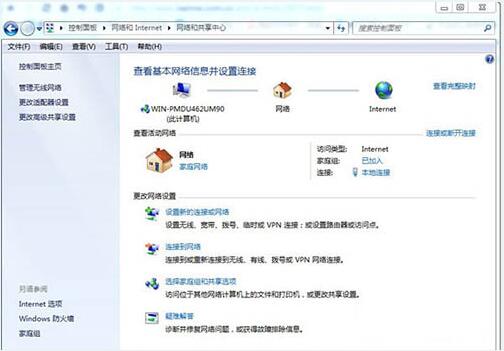
2、其实,进入网络窗口后,点击最下方的“合并或删除网络位置”如图所示:
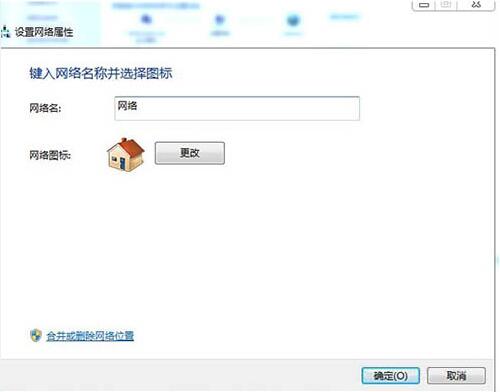
3、最后,在弹出的合并或删除网络位置窗口中,选择要合并或删除的网络位置,然后点击下方的合并或删除按钮。如图所示:
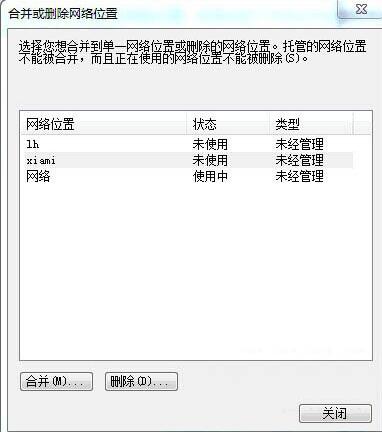
关于win7删除网络位置的操作步骤就为小伙伴们分享到这里了,如果用户们使用电脑的时候不知道怎么删除网络位置,可以按照以上方法步骤进行操作哦,希望本篇教程能够帮到大家,更多精彩内容请关注u助手官方网站。
责任编辑:u助手:http://www.uzhushou.cn